WordPressなどで利用されているPHPバージョンはサーバー管理画面(cPanel®)から確認・変更することができます。
WordPressのアップデートに対応するために上位のPHPに変更したり、逆に旧バージョンのWordPressをインストールするために古いPHPに変更したりと言った利用ができます。
PHPバージョンを変更すると、サイト挙動に不具合が生じる場合があります。問題があった場合にすぐに戻せるよう、変更前のPHPバージョンを確認したうえで変更することを推奨いたします。不安な場合はバックアップを取っておくこともおすすめです。
PHPバージョンを確認する
1. サーバー管理画面(cPanel®)ログイン
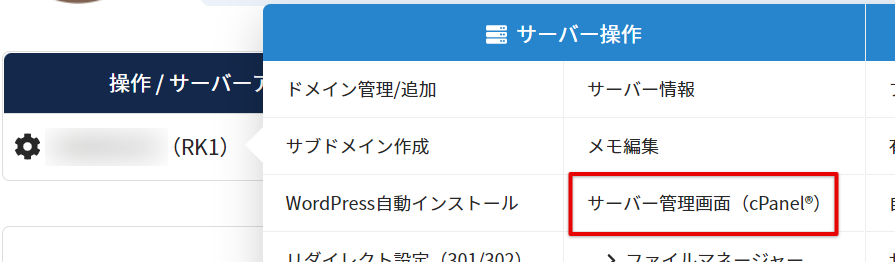
サーバー管理から、対象サーバーアカウント選択し、「サーバー管理画面(cPanel®)」をクリックします。
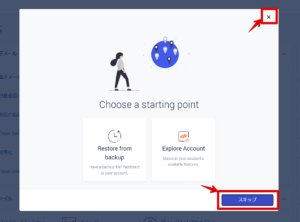 cPanelを初めて開く場合などは、「Choose a starting point」画面が表示されます。右上の×か、「スキップ」を押してください。
cPanelを初めて開く場合などは、「Choose a starting point」画面が表示されます。右上の×か、「スキップ」を押してください。
※「Explore Account」をクリックするとcPanel管理画面に遷移します(×、スキップと同様)。
※「Restore from backup」をクリックするとバックアップの復元操作画面に遷移します。
2. MultiPHP マネージャーを選択
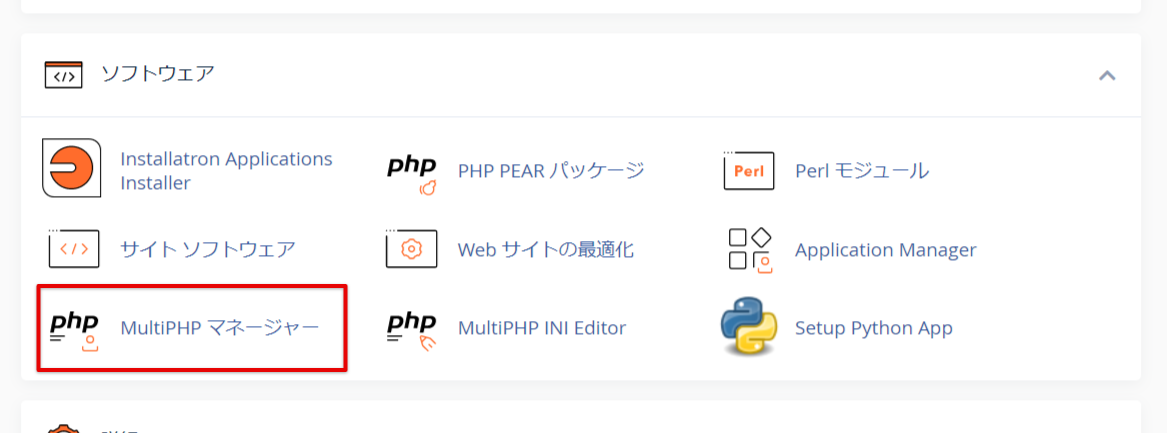
cPanel管理画面のソフトウェア>「MultiPHP マネージャー」をクリックします。
3. ドメインごとのPHPバージョンを確認する
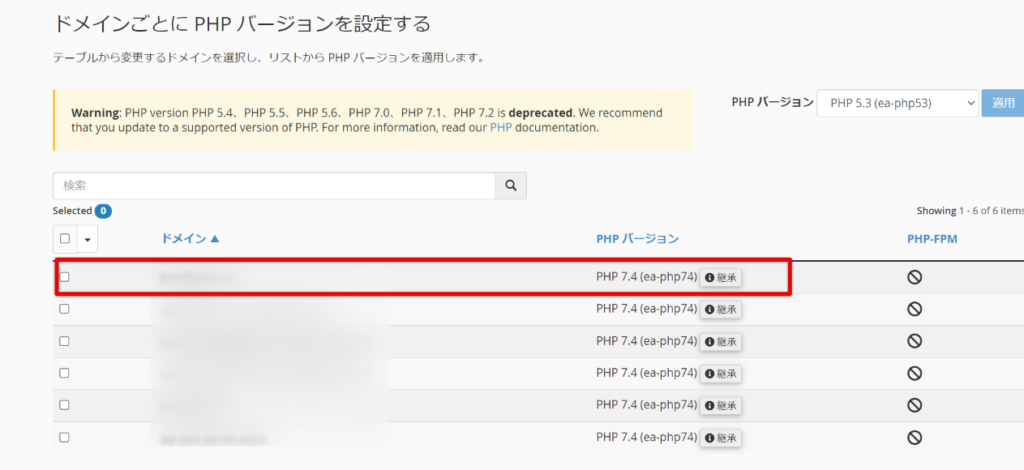
「ドメインごとにPHPバージョンを設定する」から、適用中のPHPバージョンを確認することができます。
初期設定では、システム既定のPHPバージョンが適用されています。システム規定のPHPバージョン自体は変更することができません。
PHPバージョンを変更する
1. PHPバージョン変更手順
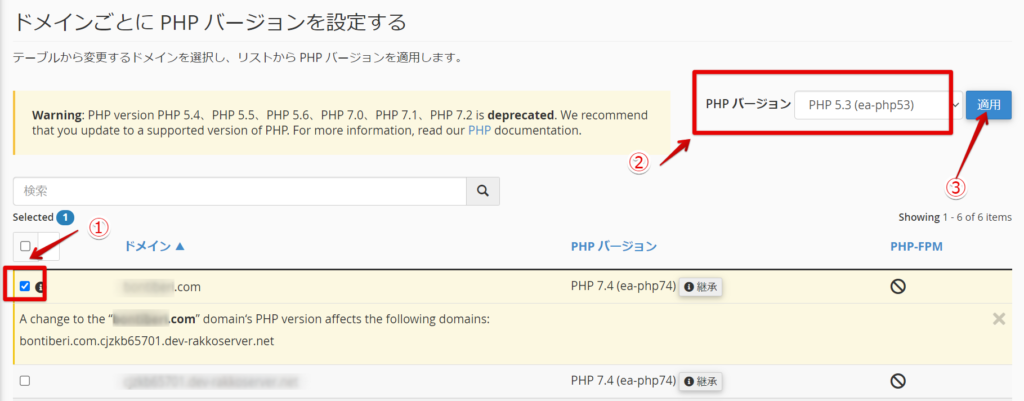
PHPバージョンを変更するには下記の手順で行います。
①対象ドメインにチェックを入れる
②PHPバージョンを選択する
③適用ボタンをクリック
PHP 5.4、PHP 5.5、PHP 5.6、PHP 7.0、PHP 7.1、PHP7.2は非推奨です。サポートされているバージョンのPHPに更新することをお勧めします。詳細については、PHPのドキュメントを参照してください。
2. バージョン適用完了
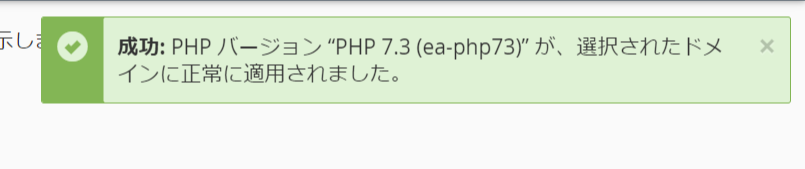
画像の表示が出たら、PHPバージョンの適用は完了です。変更後は、サイトの挙動に問題が無いか動作確認を行いましょう。
